Windows 11 に Moment 5 アップデートをインストールする方法 (プレビュー)
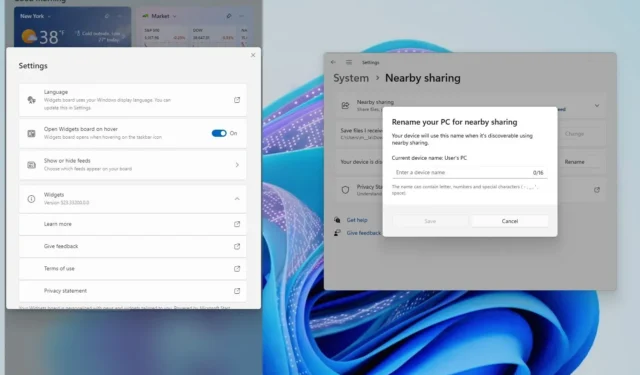
- Windows 11 Moment 5 更新プログラム (KB5034848) を入手するには、[設定] > [Windows Update] > [Windows Insider Program]を開き、PC をリリース プレビュー チャネルに登録し、[Windows Update]設定で[最新の更新プログラムを次の形式で取得する]をオンにします。利用可能になり次第」トグルスイッチを押して、「アップデートを確認する」をクリックします。
Windows 11 では、「Moment 5」アップデートまたは「April 2024 Update」が間もなくリリースされますが、バージョン 23H2または 22H2を実行しているコンピューターに今すぐインストールできます。このガイドではその方法を説明します。
Moment 5 更新プログラムは、2024 年 2 月 27 日に正式に公開される予定ですが、コンピューターに更新プログラム KB5034848をインストールすることで、少し早くダウンロードできます。
コンピューターをリリース プレビュー チャネルに登録することを選択した場合は、できるだけ早く更新プログラムを取得するオプションもオンにする必要があります。これにより、最初に 2 月の Windows 構成更新プログラム (KB5035349) がトリガーされ、次に更新プログラム KB5034848 がインストールされます。あなたのコンピュータ。アップデート KB5035349 のダウンロードは表示されませんが、新しい機能と改善を有効にするために自動的にダウンロードされます。
Windows Insider Program に登録したくない場合は、Microsoft が 2 月 27 日に機能ドロップ更新をオプションの更新として利用可能にする予定です。
このガイドでは、Windows 11 に最終的な「Moment」アップデートをインストールする手順の概要を説明します。
Windows 11 Moment 5 更新プログラム (プレビュー) をインストールする
Windows 11 Moment 5 アップデートを早期に入手するには、次の手順を実行します。
-
[設定]を開きます。
-
[Windows Update]をクリックします。
-
[Windows Insider Program]ページをクリックします。
-
「始める」ボタンをクリックします。
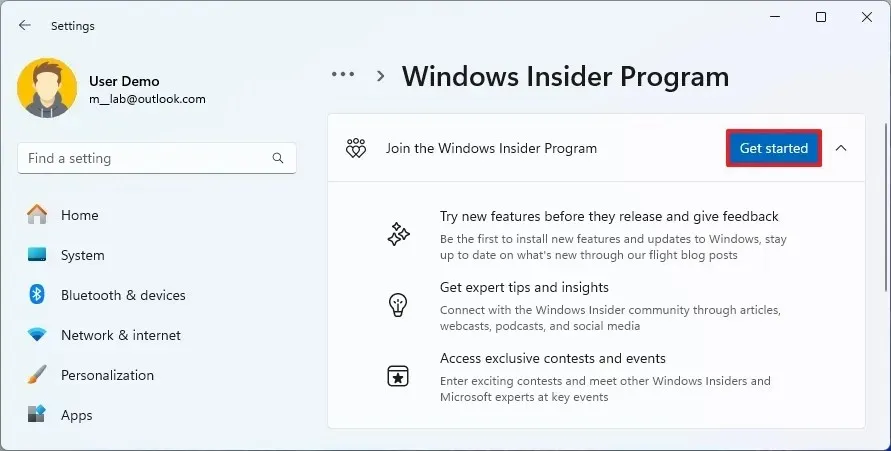
-
「アカウントをリンクする」ボタンをクリックします。
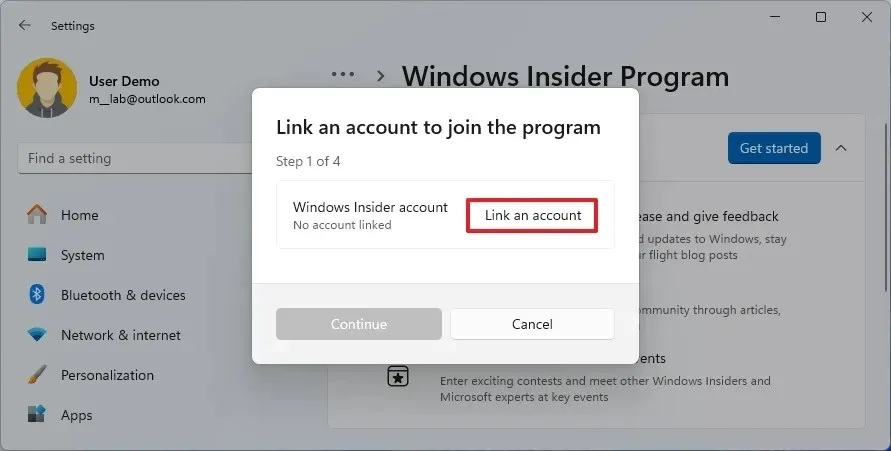
-
Microsoft アカウントでサインインします。
-
「リリースプレビュー」 オプションを選択します。
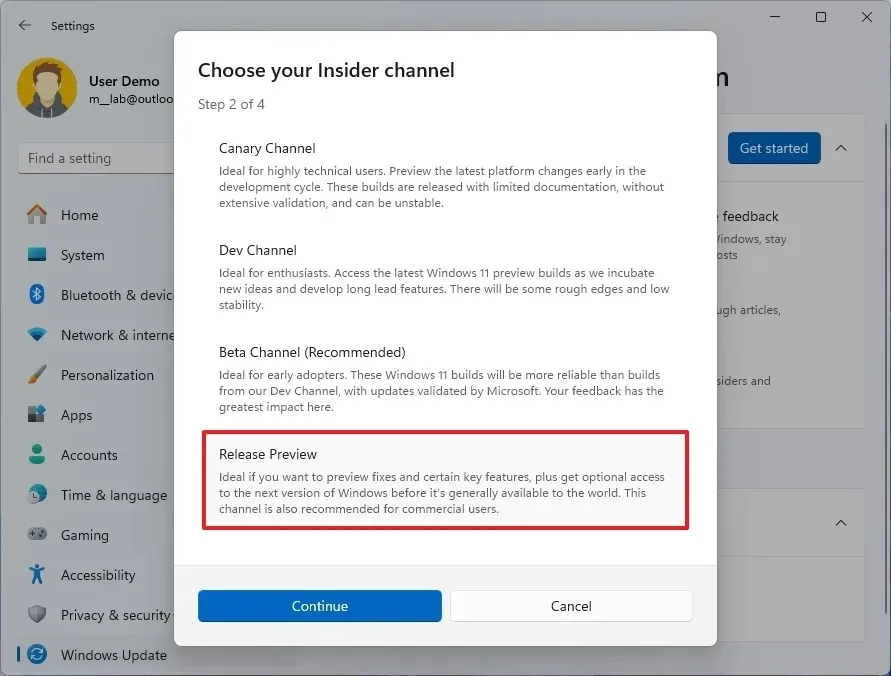
-
「続行」ボタンをクリックします。
-
もう一度「続行」ボタンをクリックします。
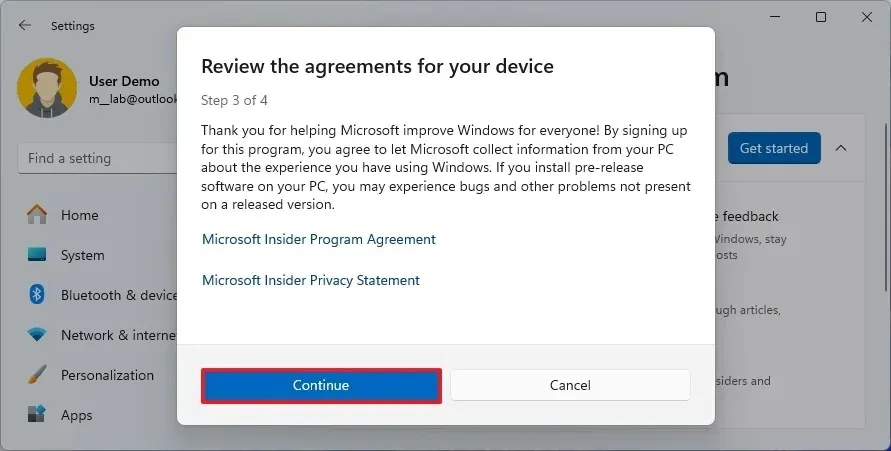
-
「再起動」ボタンをクリックします。
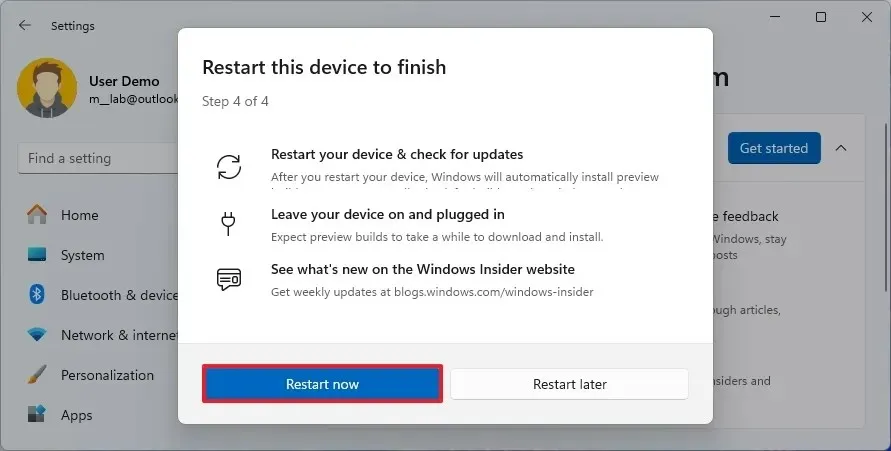
-
再起動後に「設定」を開きます。
-
[Windows Update]をクリックします。
-
「最新のアップデートが入手可能になり次第入手する」トグルスイッチをオンにします。
-
「アップデートを確認する」ボタンをクリックします。
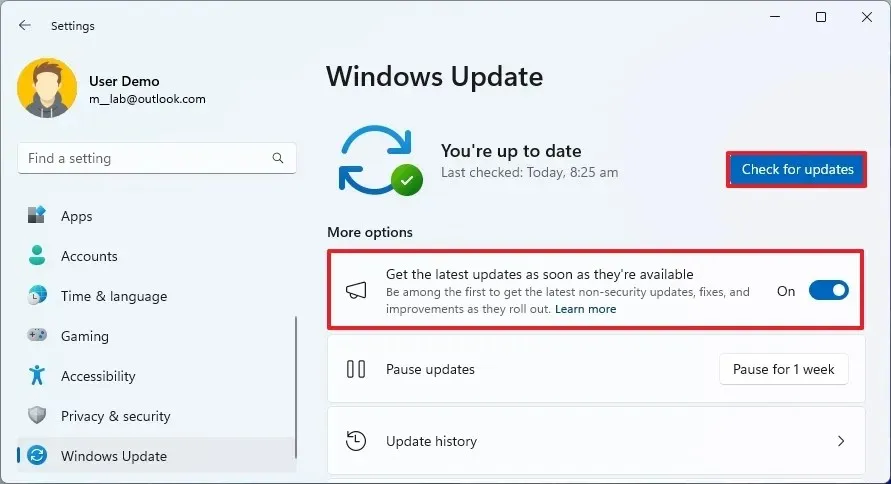
-
「再起動」ボタンをクリックします。
手順を完了すると、Windows 11 のプレリリース更新プログラムがコンピューターにインストールされ、今後の機能にアクセスできるようになります。
更新プログラムをインストールした後、[設定] > [Windows Update] > [Windows Insider Program]からプログラムをオプトアウトし、[プレビュー ビルドの取得を停止する] 設定から [次のバージョンの Windows リリース時にこのデバイスの登録を解除する] のトグル スイッチをオンにできます。
Windows 11 Moment 5 アップデート (最終) をインストールする
Moment 5 アップデートが正式に利用可能になったら、それをインストールするには、次の手順を実行します。
-
[設定]を開きます。
-
[Windows Update]をクリックします。
-
「最新のアップデートが入手可能になり次第入手する」トグルスイッチをオンにします。
-
「アップデートを確認する」ボタンをクリックします。
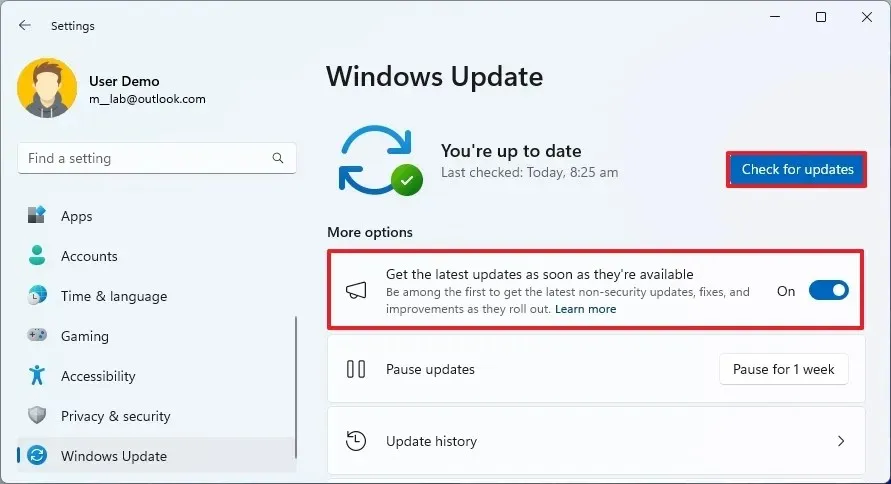
-
「再起動」ボタンをクリックします。
手順を完了すると、コンピューターは Windows 11 Moment 5 更新プログラムをダウンロードしてインストールし、新機能、改善点、および修正プログラムのロックを解除します。
Microsoft は制御されたロールアウトを使用しているため、更新プログラムをインストールした後でも、すべての機能強化がすぐに表示される場合と表示されない場合があることに注意することが重要です。
「バージョン情報」設定ページの「OS ビルド」情報に「22631.3xxx」と表示され、[設定] > [Windows Update] > [更新履歴] で、 KB5034848 パッケージのインストールが次のように表示されるため、更新プログラムが正しくインストールされたかどうかをいつでも確認できます。「正常にインストールされました。」


コメントを残す